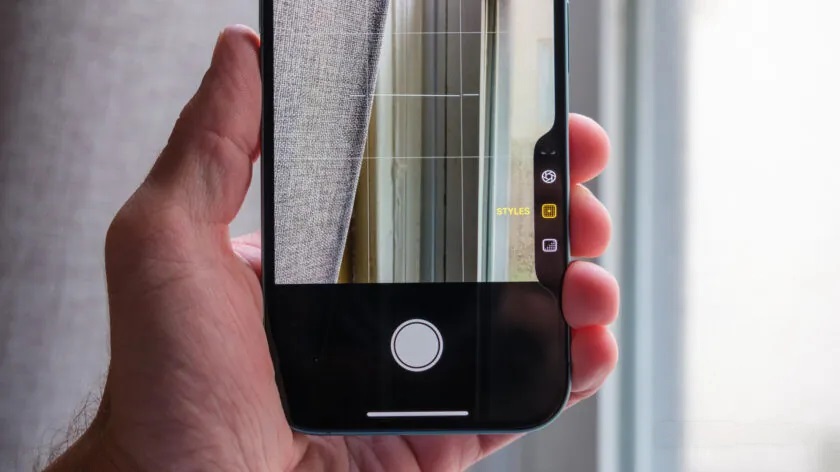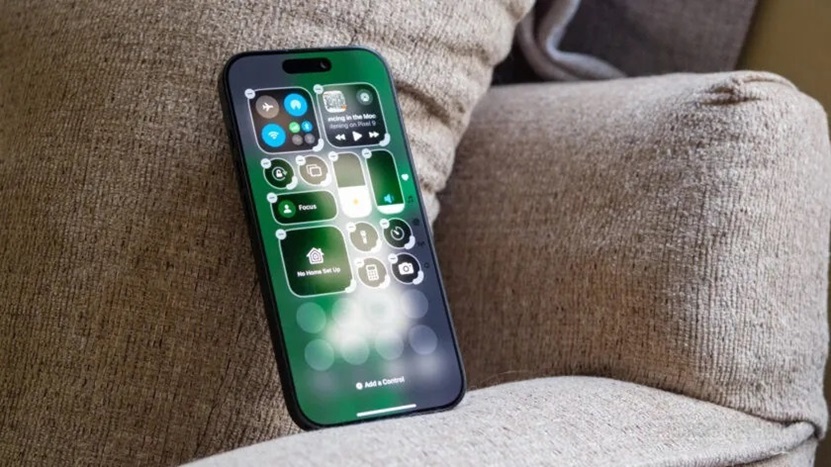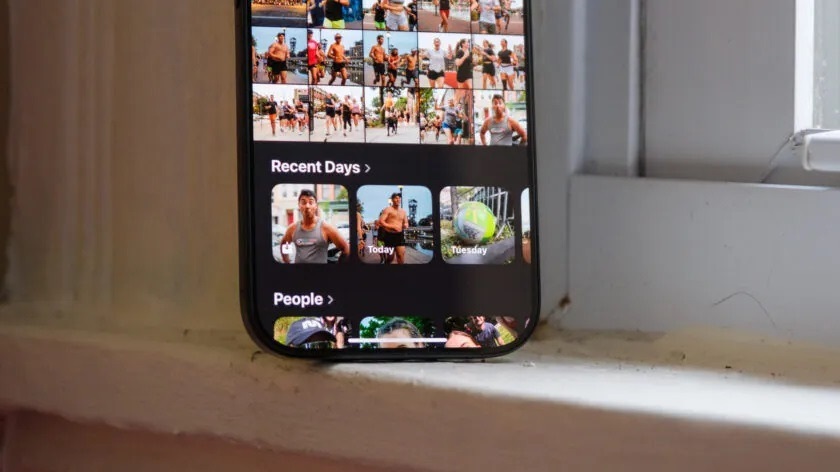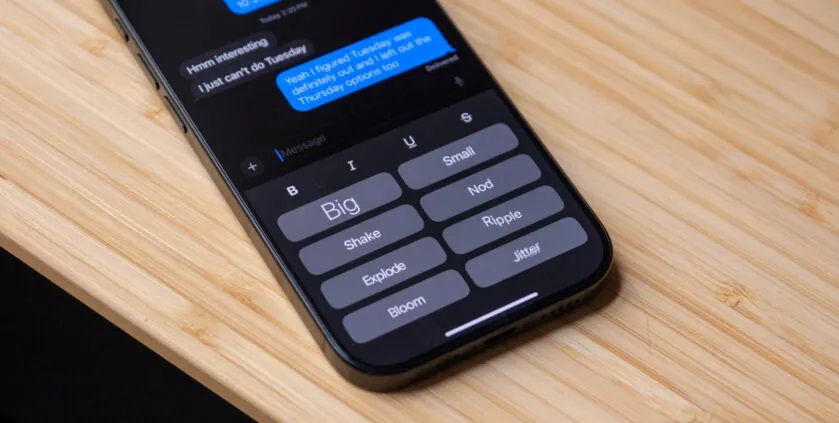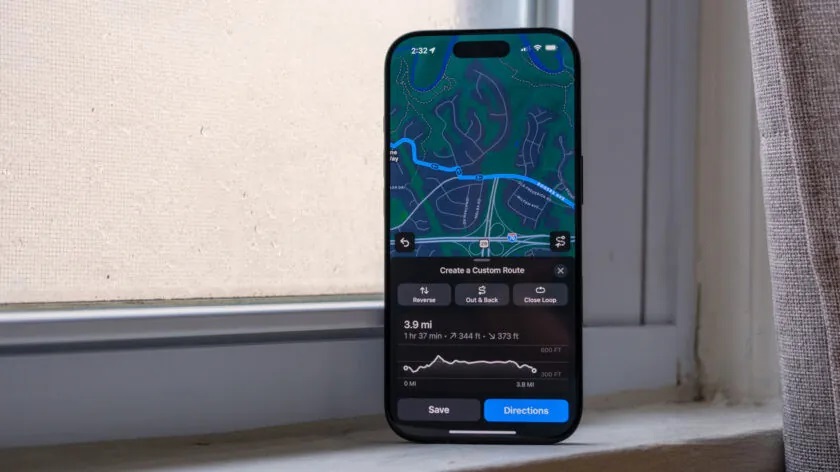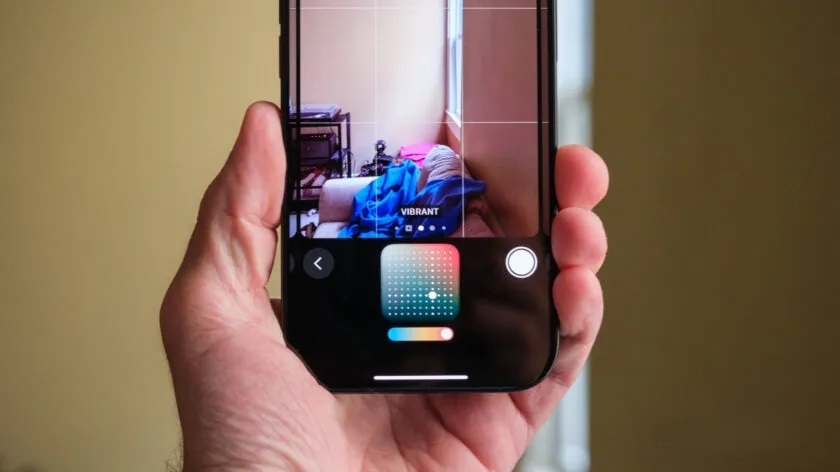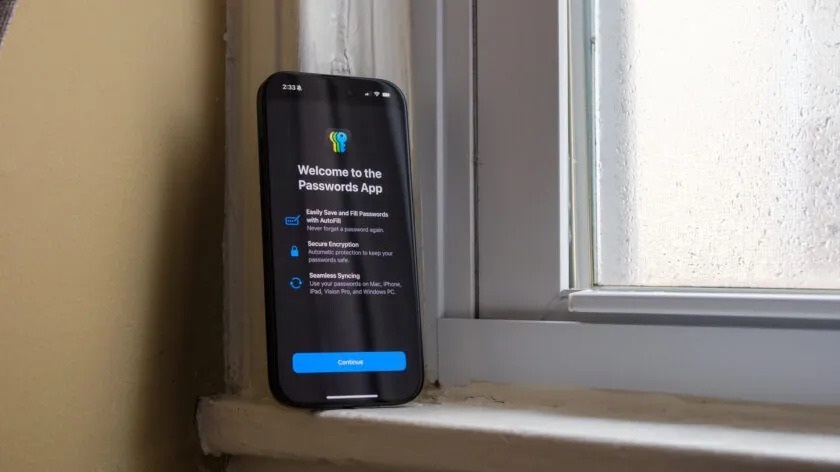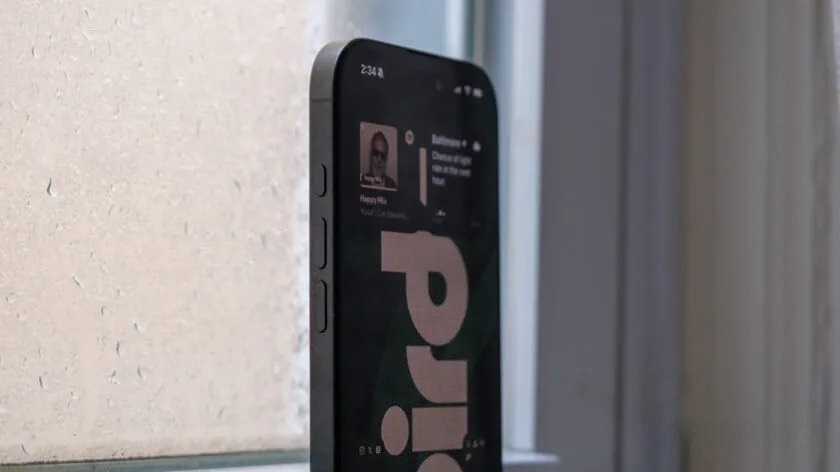در این مطلب با انواع نکات مهم و ترفندهای آیفون 16 آشنا میشوید که دانستن آنها به شما کمک میکند تا راحتتر و بهتر از امکانات این پرچمدار جدید لذت ببرید.
بدون شک جعبه گشایی یک گوشی جدید یکی از بهترین و لذت بخشترین تجربیات هر کاربر است. حتی بعد از نصب اپلیکیشنهای قبلی و انتقال اطلاعات گذشته، باز هم کار کردن با گوشی جدید حس و حال خاص و متفاوتی دارد. معمولاً این تجربه جدید با قابلیتهای متفاوت و هیجان انگیزی همراه است اما پیدا کردن چنین قابلیتهایی همیشه چندان راحت نیست. حالا که اپل یکسری دکمه جدید و روش متفاوت برای شخصی سازی امکانات و ظاهر iOS 18 ارایه داده، ممکن است تنظیم آیفون 16 برای کاربران سخت به نظر برسد.
با توجه به اهمیت آشنایی با قابلیتها و امکانات گوشیهای جدید آیفون، در این مطلب با معرفی ترفندهای آیفون 16 همراه شما هستیم تا بتوانید حداکثر بهره را از قابلیتهای این گوشی جدید ببرید. اگر شما هم موفق به خرید گوشی جدید آیفون شده یا تصمیم به خرید این گوشی دارید، با ما همراه باشید.
ترفندهای آیفون 16
سری آیفون 16 جدیدترین سری از گوشیهای آیفون است که اواخر تابستان امسال معرفی شد. این سری از گوشیهای اپل هم شامل چهار عضو بودند یعنی آیفون 16 نرمال، آیفون 16 پلاس، آیفون 16 پرو و آیفون 16 پرو مکس. برخلاف خیلی از گوشیهای قبلی، اپل امسال تصمیم گرفت که خیلی از قابلیتها را در اختیار همه کاربران این سری قرار دهد از جمله دکمه کنترل دوربین که کار کردن با گوشی را برای عکاسی راحتتر میکند.

در مجموع آیفون 16 شامل انواع قابلیتها و امکانات جدید است که میتوانند تجربیات کاربری و شیوه تعامل با گوشی را دستخوش تغییرات چشمگیری کنند. به همین دلیل، آشنایی با قابلیت های آیفون 16 برای کاربران این گوشی ضروری است. با در نظر گرفتن این نکات، مهمترین نکات و ترفندهای آیفون 16 را معرفی میکنیم که عبارتند از:
1. استفاده از امکانات دکمه کنترل دوربین
قطعا بهترین نقطه شروع برای آشنایی با امکانات و ترفندهای آیفون 16 دکمه کنترل دوربین است. به هر حال، این یک دکمه جدید است که همه گوشیهای سری آیفون 16 به آن مجهز شدهاند. پیدا کردن این قابلیت آیفون 16 سخت نیست چون این دکمه در قسمت پایین سمت راست گوشی قرار دارد و در حالت افقی میتوان به راحتی به آن دسترسی پیدا کرد.
پس از کار کردن با دکمه کنترل دوربین، متوجه میشوید که چرا اپل مایل نیست که این بخش از گوشی را دکمه بنامد. البته از نظر فنی این قسمت یک دکمه محسوب میشود و میتوانید با استفاده از آن به راحتی شاتر دوربین را فعال کنید اما قابلیتهای این دکمه بسیار بیشتر هستند. این دکمه امکان تشخیص حرکات مختلف را دارد مثل:
- فشار محکم که باعث باز کردن دوربین و فعال شدن شاتر میشود.
- یک فشار نیمه که منوی قبلی را باز کرده و میتوانید آن را پیمایش کنید.
- دو فشار نیمه که منوی دوربین را برای تغییر تنظیمات باز میکند.
تنظیم دکمه کنترل دوربین آیفون 16 در حال پیش فرض به این صورت است که میتوانید با یک بار فشردن آن، دوربین را باز کرده و سپس دو بار آرام به آن ضربه بزنید تا بین سبکهای عکاسی، نور پردازی، عمق تصویر و زوم جابجا شوید. پس از انتخاب تنظیمات مورد نظر، میتوانید با یک فشار آهسته دوباره به آن دسترسی داشته باشید. اما دقت داشته باشید که برای کنترل تنظیمات لازم نیست که حتماً دستتان را روی دکمه کنترل دوربین بکشید بلکه میتوانید تنظیمات را از لبه نمایشگر کشیده و به آن برگردانید.
بیشتر بخوانید: ترفندهای آیفون 13
2. سازماندهی صفحه اصلی
یکی از مهمترین ویژگیهای iOS 18 بیشتر شدن شباهت آن به اندروید است. در نتیجه حالا کاربران iOS هم میتوانند اپلیکیشنها و ویجتها را به شکل دلخواه سازماندهی کنند تا همگی بالای صفحه شناور نباشند. خوشبختانه حالا سازماندهی صفحه اصلی نسبت به نسخههای قبلی iOS تفاوت چندانی ندارد و صرفاً کنترل بیشتری بر آن خواهید داشت. برای تغییر چیدمان آیکونها، انگشتتان را روی صفحه نگه دارید و بعد شروع به کشیدن آیکونها کنید.
با استفاده از این ویژگی های آیفون 16 میتوانید سازماندهی بهتری از آیکونها داشته باشید. مثلاً یک پوشه کار و یک پوشه برای شبکههای اجتماعی بسازید و اپلیکیشنهای مورد نظر را در آنها قرار دهید.
البته یکی دیگر از قابلیت های آیفون 16 در رابطه با آیکونها، امکان تغییر رنگ و اندازه آنهاست. میتوانید با نگه داشتن انگشتتان روی صفحه و انتخاب گزینه Edit و سپس Customize، تنظیمات را باز کرده و در آنجا حالت رنگی دلخواه را انتخاب کنید. گزینههای قابل انتخاب عبارتند از: حالت روشن، حالت تیره، خودکار یا رنگی که آخرین گزینه، رنگ آیکون اپلیکیشنها را با والپیپر تطبیق میدهد.
3. شخصی سازی مرکز کنترل
آموزش کار با آیفون 16 را با یکی دیگر از قابلیتهای مهم iOS 18 ادامه میدهیم یعنی مرکز کنترل که در این نسخه تغییرات چشمگیری دارد. میتوانید دکمههای مرکز کنترل را هم مثل ویجتها و اپلیکیشنها به صورت دلخواه جابجا کنید. حتی اگر مایل به جابجایی کنترلها نیستید، باز هم ابزارها و قابلیتهای زیادی در این بخش از سیستم عامل وجود دارد. بر خلاف مرکز کنترل قبلی که یک منوی واحد از تنظیمات فوری داشت، حالا چهار صفحه مختلف دارید یعنی برای مدیا، کنترلهای صفحه هوم، اتصالات و همچنین منوی گزینههای محبوب.
برای تغییر و جابجایی کنترلهای مرکز کنترل، مراحل زیر را طی کنید:
- صفحه را به پایین بکشید تا مرکز کنترل باز شود.
- روی آیکون بعلاوه در گوشه سمت چپ بالا ضربه بزنید.
- کنترلهای مورد نظر را کشیده و رها کنید.
- برای انتخاب دکمههای بیشتر از منو، گزینه Add a Control را نگه دارید.
خوشبختانه همه این قابلیتها شبیه به صفحه Home کار میکنند – یعنی برای کار با آنها، نیازی نیست که به بالای صفحه دسترسی پیدا کنید.
بیشتر بخوانید: انتقال پیام ها از اندروید به آیفون در واتساپ
4. قابلیتهای اپلیکیشن Photos جدید
اپل در نهایت تصمیم گرفته که اپلیکیشن Photos را به روزرسانی کند اما ممکن است آشنایی با طرح جدید این اپلیکیشن کمی زمان ببرد؛ چون نسبت به طرح قبلی پیچیدگی بیشتر دارد. در طرح جدید حالا در هر ردیف پنج عکس قرار گرفته و پایین تصاویر هم یک تب Recent Days وجود دارد که شامل روزهایی است که در آنها چند عکس گرفتهاید. تب بعدی People است که تصاویری از چهرههای پرتکرار را نشان میدهد.
به غیر از این طرح جدید، در حال حاضر اپلیکیشن Photos در iOS 18 شامل قابلیتهای زیادی نیست اما قرار است که به زودی Apple Intelligence با قابلیتهایی مثل حذف اشیاء ناخواسته در Photos قابل استفاده باشد.
5. استفاده از قاب محافظ برای آیفون 16
یکی دیگر از نکات و ترفندهای آیفون 16 که به افزایش طول عمر این گوشی کمک میکند، استفاده از قاب محافظ است. قطعاً ترکیب گلس و آلومینیوم یا تیتانیم مقاومت بسیار زیادی دارد اما این ترکیب هم شکست ناپذیر نیست و یک حادثه یا اتفاق ناخواسته میتواند به گوشی آسیب زیادی وارد کند. خوشبختانه برای گوشیهای آیفون نسبت به خیلی از گوشیها گزینههای بیشتری وجود دارد که برای پیشگیری از آسیب دیدن این گوشیها بسیار مفید هستند.
لازم به ذکر است که برای خرید قاب مخصوص سری آیفون 16 باید به چند نکته دقت داشته باشید. اول اینکه ابعاد این گوشیها متفاوت است و مدل ساده 6.1 اینچی، مدل پرو 6.3 اینچی، مدل پلاس 6.7 اینچی و مدل پرو مکس این سری 6.9 اینچی است. علاوه بر این در این سری دکمههای کنترل دوربین و اکشن را هم داریم در نتیجه نمیتوان از قاب سری قبل برای مدلهای این نسل استفاده کرد.
بیشتر بخوانید: افزایش سرعت گوشی اندروید و آیفون
6. استفاده از جلوههای متنی جدید برای پیامها
یکی از مهمترین ویژگی های آیفون 16 قابلیت پشتیبانی از سیستم ارسال پیام RCS است اما این تنها قابلیت جدید گوشیهای اپل در زمینه ارسال پیام نیست. مثلاً حالا میتوانید با ایموجیهای مختلف به پیامها واکنش نشان داده و جلوههای متنی مختلفی را به پیامهای شخص مقابل اعمال کنید. این جلوهها به نوعی در سطح مایکروسافت پاورپوینت هستند اما باز هم جذاب به نظر میرسند.
بیشتر این قابلیتهای جدید Messages در حالت پیش فرض فعال هستند اما بعضی از آنها جزء ترفندهای مخفی آیفون 16 محسوب شده و برای دسترسی به آنها باید کمی منوی تنظیمات را جستجو کنید. دقت داشته باشید که اپل تنظیمات را هم در iOS 18 جابجا کرده و برای دسترسی به تنظیمات Messages هم باید قسمت Apps را بررسی کنید.
7. مرور مسیرهای پیاده روی از طریق Apple Maps
خیلی از کاربران از اپل مپز برای پیدا کردن مسیر هنگام رانندگی و پیاده روی استفاده میکنند و حالا این اپلیکیشن از مسیرهای قابل دانلود هم پشتیبانی میکند. اگر تصمیم دارید از اپل مپز به عنوان راهنما استفاده کنید، دو گزینه دارید – میتوانید یکی از مسیرهای موجود را انتخاب کنید یا اینکه برای خودتان یک مسیر ایجاد کنید. در حال حاضر امکانات و قابلیتهای در دسترس کاربران اپل به اندازه اپلیکیشنهایی مثل AllTrails نیست اما در این اپلیکیشن هم قابلیتهای زیادی برای راهنمایی هنگام رانندگی و پیاده روی دارید.
برای ایجاد مسیر پیاده روی دلخواه در اپل مپز، این مراحل را طی کنید:
- اپل مپز را باز کنید.
- یک محل دلخواه را انتخاب کنید.
- روی نقطه شروع دلخواه که معمولاً با آیکون سبز مشخص میشود، کلیک کنید.
- گزینه Create a Custom Route را انتخاب کنید.
- سایر نقاط یا محلهای توقف را به مسیر اضافه کنید.
- با کلیک کردن روی Save مسیر خودتان را تکمیل کنید.
میتوانید مسیر را بسته و آن را تبدیل به یک مسیر رفت و برگشت (Out & Back) کنید یا اینکه اجازه دهید خود اپل مپز هر کجا مناسب بود مسیر را تکمیل کند. شخصی سازی کامل مسیر چالش برانگیزتر به نظر میرسد چون ظاهراً اپل مپز وابسته به نشانگرهای مسیر خودش است اما در مجموع این روش نسبت به استفاده از نقشههای ساخته شده با سرویسهایی مثل Strava راحتتر است.
بیشتر بخوانید: انتقال اطلاعات از آیفون به آیفون چگونه است؟
8. سبکهای مختلف تصویر
خیلی از ترفندهای آیفون 16 مربوط به دکمه کنترل دوربین هستند اما همانطور که اشاره شد، این گوشی و سیستم عامل جدید اپل امکانات و تغییرات مهم دیگری هم دارند. سبکهای عکاسی (Photographic Style) که شباهت زیادی به فیلترهای اینستاگرام دارند برای سری آیفون 13 رونمایی شدند اما حالا شاهد ارتقای آنها هستیم. قبلاً کاربران میتوانستند بین چهار سبک مختلف جابجا شوند که هر کدام میزان گرما و حس و حال تصویر را به روش خاصی تغییر میداد.
حالا چند گزینه جدید هم در دسترس کاربران قرار گرفته است که خیلی از آنها به جای گرمای تصویر روی پلت و رنگها هم متمرکز هستند. برای جابجایی سبکهای عکاسی، مراحل زیر را طی کنید:
- دوربین آیفون 16 را باز کنید.
- روی نقطههای گوشه بالای سمت راست صفحه ضربه بزنید.
- برای جابجایی بین سبکهای عکاسی، صفحه را به راست یا چپ بکشید.
میتوانید از تنظیم دکمه کنترل دوربین آیفون 16 هم برای دسترسی به سبکهای عکاسی استفاده کنید. هنگام باز بودن دوربین دوبار این دکمه را فشار دهید و وارد همان آیکون نقطهای شوید. سپس برای انتخاب سبک دلخواه، انگشتتان را روی دکمه کنترل دوربین یا خود نمایشگر بکشید.
9. استفاده از اپلیکیشن Passwords برای ذخیره رمزها
آموزش کار با آیفون 16 را با نگاهی به امکانات اپلیکیشن Passwords ادامه میدهیم که یک پسورد منیجر بسیار خوب است. اگر از یک پسورد منیجر دیگر استفاده میکنید، ممکن است این قابلیت برای شما تکراری و اضافه به نظر برسد و اینکه ممکن است اپل از قبل خیلی از رمزهای شما را در سافاری ذخیره کرده باشد.
اما اگر نیاز دارید که به حسابهای مختلف از جمله ایمیل، بانکداری، رمز وای فای و غیره دسترسی پیدا کنید، این اپلیکیشن کار شما را بسیار راحتتر خواهد کرد. Passwords به شکل خودکار با فیس آیدی ایمن سازی میشود و از این نظر، در حد خود آیفون امن است.
یکی دیگر از امکانات و ترفندهای آیفون 16 قابلیت به اشتراک گذاشتن رمزها در اپلیکیشن Passwords است که مثلاً با استفاده از آن میتوانید رمز دسترسی به حساب نتفلیکس خودتان را در دسترس سایر اعضای خانواده قرار دهید.
بیشتر بخوانید: آموزش ادیت ویدیو در آیفون
10. برنامه ریزی دکمه اکشن به صورت دلخواه
در نهایت، معرفی ترفندهای آیفون 16 را با بررسی قابلیتها و تنظیمات دکمه اکشن به پایان میبریم. این دکمه قبلاً در سری پروی آیفون 15 معرفی شده بود اما حالا همه مدلهای آیفون 16 آن را دارند. دکمه اکشن در اصل جایگزین دکمه Mute قدیمی شده و بالای دکمه تنظیم صدا در سمت چپ آیفون 16 قرار دارد و به غیر از بیصدا کردن گوشی کاربردهای دیگری هم دارد.
البته میتوانید از این دکمه برای بیصدا کردن گوشی هم استفاده کنید؛ کافیست این دکمه را نگه دارید تا بین حالتهای قطع و وصل صدا جابجا شوید. قابلیتهای بعدی دکمه اکشن شامل تغییر فوکوس، باز کردن دوربین، روشن کردن فلاش، رفتن به اپلیکیشنها یا کنترلهای دلخواه هستند. برای تغییر عملکرد دکمه اکشن میتوانید مراحل زیر را طی کنید:
- اپلیکیشن Settings را باز کنید.
- گزینه Action Button را انتخاب کنید.
- برای جابجایی بین گزینههای موجود، صفحه را به راست یا چپ بکشید.
- برای تأیید از Settings خارج شده یا فلش برگشت را انتخاب کنید.
خوشبختانه تغییر تنظیمات دکمه اکشن بسیار راحت است اما بهتر بود که این دکمه قابلیتهای بیشتری داشته باشد. در حال حاضر تنها میتوان عملکرد این دکمه را برای یک بار فشردن آن تنظیم کرد ولی بهتر بود که امکان دو بار یا حتی سه بار فشردن آن برای فعال سازی قابلیتهای مختلف وجود داشته باشد.
جمع بندی
آیفون 16 پر از امکانات و قابلیتهای جدید و گزینههایی برای تنظیم و شخصی سازی است که تجربیات کاربری را به طور چشمگیری ارتقاء میدهند. با صرف کمی وقت و آشنایی با ترفندهای آیفون 16 میتوانید از همه قابلیتهای گوشی به بهترین شکل استفاده کرده و کارهای خودتان را سریعتر و راحتتر از همیشه انجام دهید. امیدواریم که این مطلب برای شما مفید بوده باشد.
سوالات پرتکرار
دکمه کنترل دوربین آیفون 16 چه کارایی دارد؟
فشار محکم این دکمه باعث باز شدن دوربین و فعال شدن شاتر میشود. با یک فشار، منوی قبلی باز شده و با دو فشار، منوی دوربین برای تغییر تنظیمات باز میشود. با کشیدن انگشت روی دکمه هم میتوانید تنظیمات را تغییر دهید.
چطور عملکرد دکمه اکشن آیفون 16 را تغییر دهیم؟
اپلیکیشن Settings را باز کرده و گزینه Action Button را انتخاب کنید. برای جابجایی بین گزینههای موجود، صفحه را به راست یا چپ بکشید. برای تایید از Settings خارج شده یا فلش برگشت را انتخاب کنید.
چطور مرکز کنترل آیفون 16 را تغییر دهیم؟
صفحه را به پایین بکشید تا مرکز کنترل باز شود. روی آیکون بعلاوه در گوشه سمت چپ بالا ضربه بزنید. کنترلهای مورد نظر را کشیده و رها کنید. برای انتخاب دکمههای بیشتر از منو، گزینه Add a Control را نگه دارید.
بیشتر بخوانید:
منبع: androidauthority
نظر شما درباره این ترفندهای آیفون 16 چیست؟ دیدگاه خود را در بخش کامنتها با تکراتو و سایر کاربران به اشتراک بگذارید و اخبار تکنولوژی را با ما دنبال کنید.